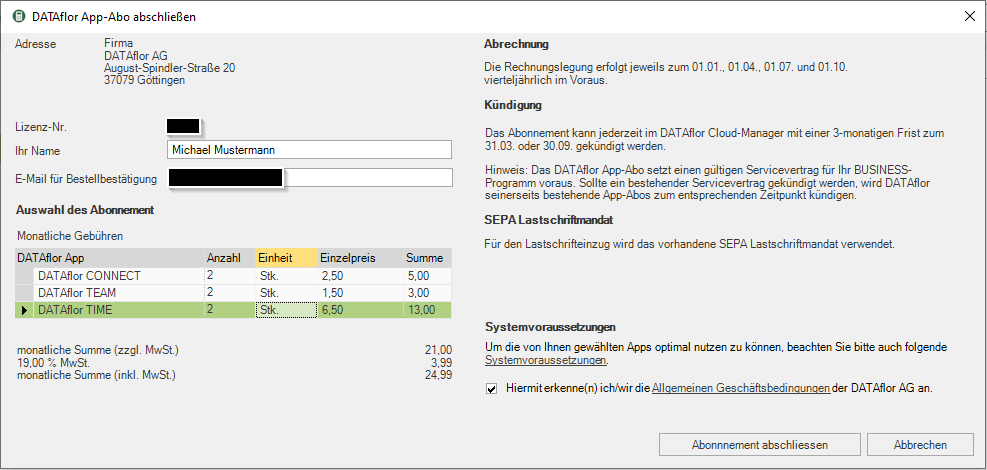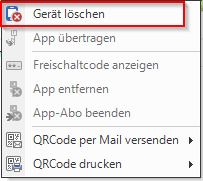Inhaltsverzeichnis
DATAflor Apps
Installation und Einrichtung
Die Installation und Einrichtung der DATAflor Apps ist denkbar einfach. Die einzelnen Schritte werden im folgenden Artikel erklärt. Hier finden Sie die Systemvoraussetzungen
und Informationen zum Datenschutz und Technologie.
App-Abo abschließen
Mobilgerät einrichten (Einzelgerät)
Nachdem Sie Ihr App-Abo abgeschlossen haben, stehen Ihnen im linken Bereich die abonierten Apps zur Verfügung.
Zunächst legen Sie sich ein Neues Gerät an.
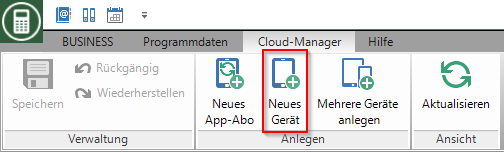
Per Rechtsklick in die enstprechende Spalte kann die gewünschte App zugewiesen werden.
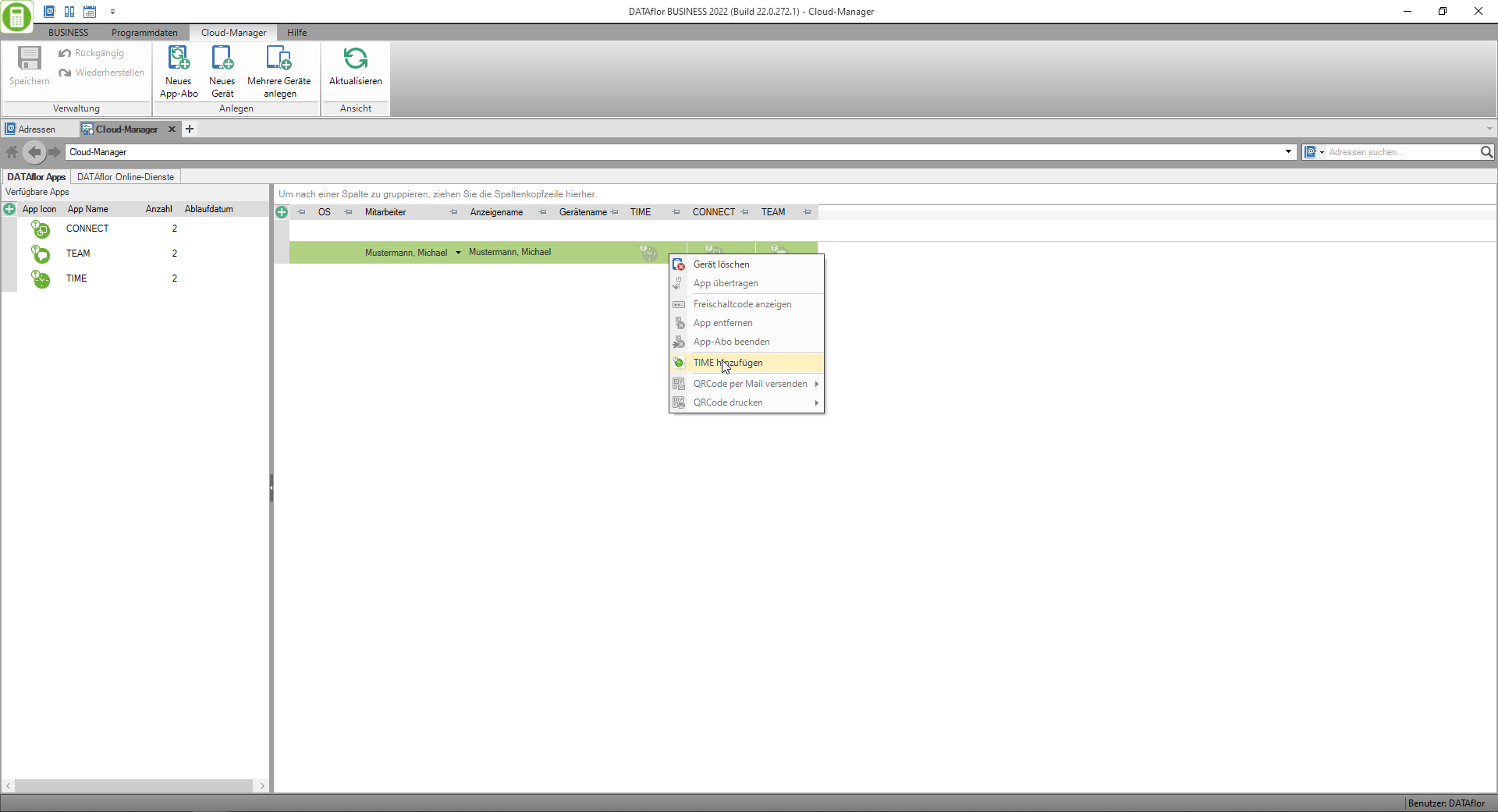
Sind mehrere Zeilen ausgewählt erhalten diese Mitarbeiter die gewählte App.
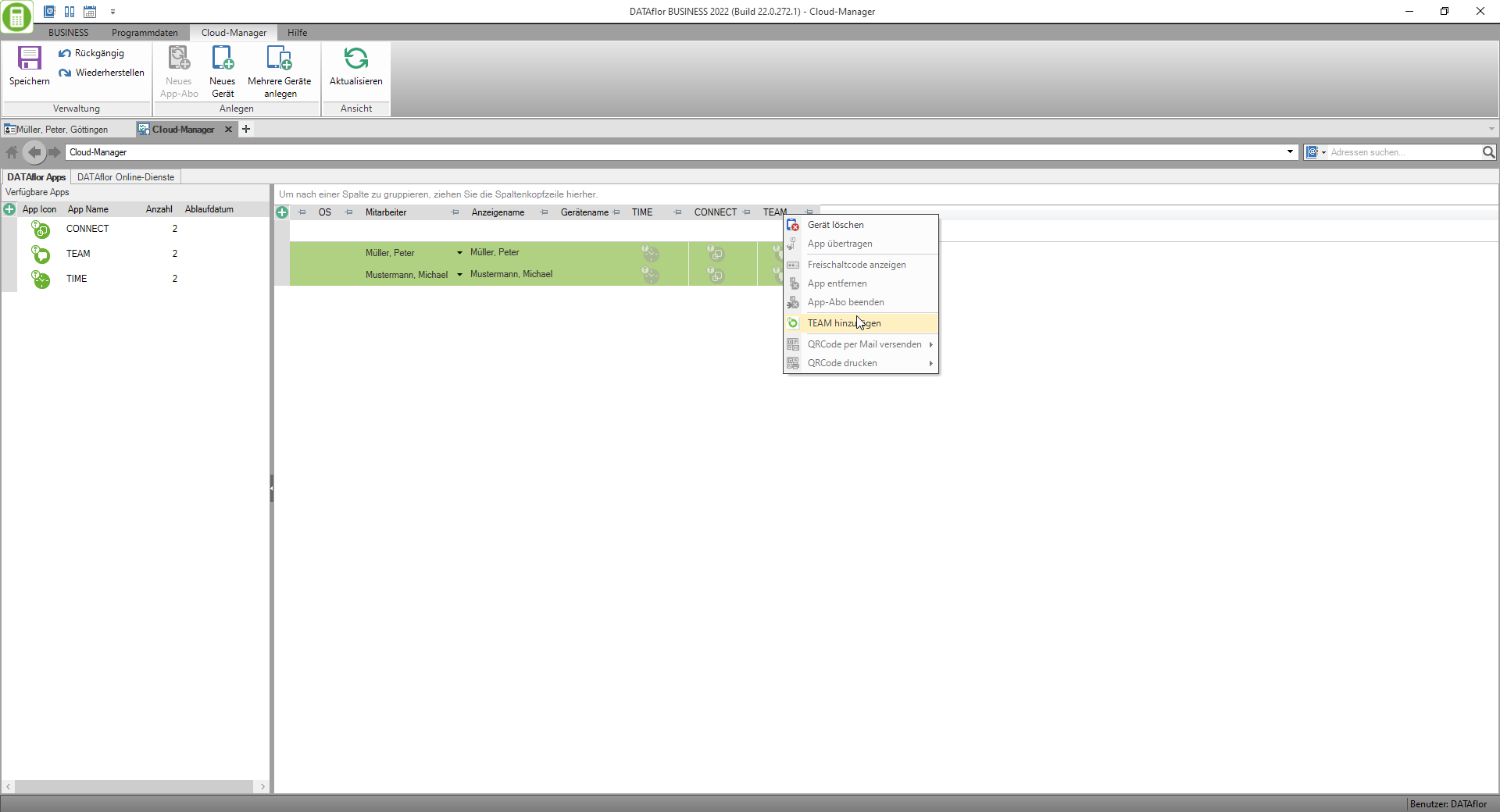
Mobilgerät löschen
Wechsel des Mobilgeräts
Möchten Sie eine App künftig auf einem anderen Gerät nutzen als bisher, so müssen Sie die entsprechenden Änderungen im Cloud-Manager vornehmen.
Klicken Sie mit der rechten Maustaste auf die zu übertragende App und wählen Sie App übertragen.
Im nächsten Dialog wählen Sie das Gerät aus auf das die App übertragen werden soll.

Die App ist nun übertragen und kann durch das Scannen des QR Codes auf dem neuen Gerät genutzt werden.
Denken Sie daran, dass nach solch einem Wechsel der Geräte die BUSINESS-Daten
über den App-Manager erneut an die App übertragen werden müssen.
App-Abo kündigen
Die Apps sind ausschließlich im Cloud-Manager zu kündigen.
Sie können eine App bequem im Cloud-Manager kündigen.

Mit einem Rechtsklick auf die entsprechende App können Sie das Abo beenden.
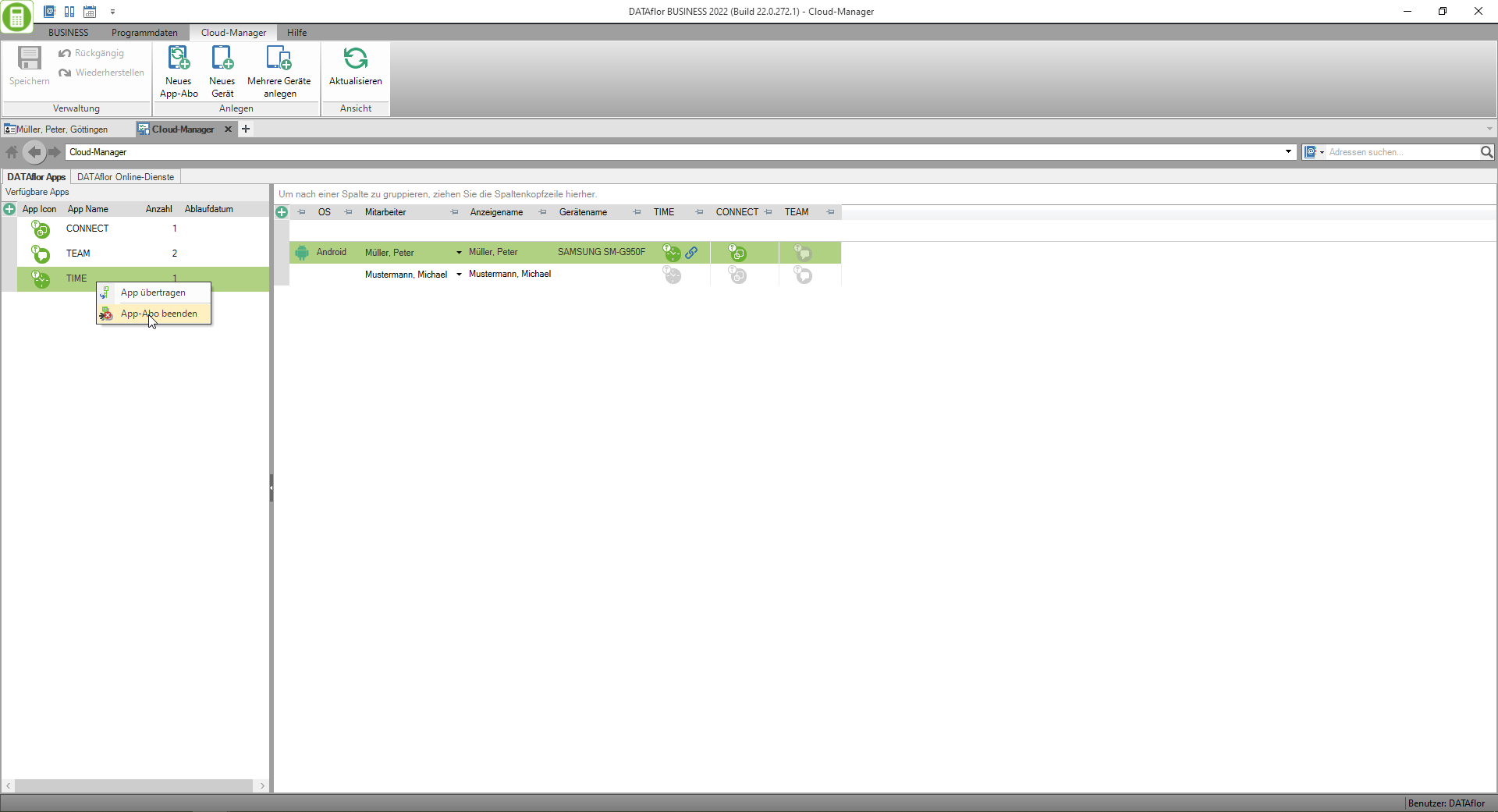
Im folgenden Dialog werden Ihnen alle entsprechenden Informationen angezeigt und Sie können die Anzahl und das Kündigunsdatum festlegen.
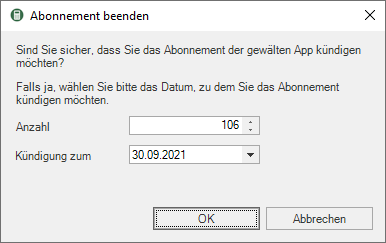
Bestätigen Sie die Kündigung mit einem Klick auf OK, so ist das App-Abo beendet. Anschließend erhalten Sie per E-Mail die Kündigungsbestätigung.